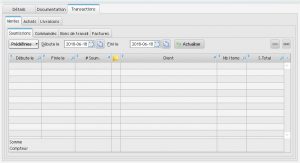Le module des contrats permet non seulement de rédiger les ententes que vous pourriez faire avec vos clients et/ou vos fournisseurs, mais permet également d’accélérer la complétion des transactions grâce à son mécanisme d’auto-remplissage. De plus, il permet de ventiler les transactions de manière à les regrouper et à ressortir des rapports pertinents à la bonne gestion de votre entreprise.
Accessibilité
Lorsque le module des contrats est installé, l’utilisateur peut assigner un contrat existant dans le champ « # Contrat » situé en bas à droite de chaque type de transaction.
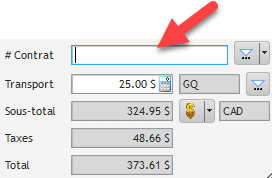
La gestion des contrats se fait dans le gestionnaire des contrats accessible via la fenêtre principale dans le regroupement “Contrats” de l’onglet “Composantes”.
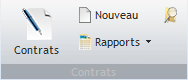
De là, il est possible de gérer, de créer, de modifier, de supprimer et/ou de rechercher un contrat. De plus, il est possible d’accéder à une multitude de rapports intéressants touchant directement les contrats définis dans le système.
Les contrats définis dans le système peuvent être assignés aux types de transactions suivants :
Processus de vente
Processus d’achat
Processus d’inventaire
Description de la fiche
La fiche des contrats se divise en plusieurs sections :
- Identification générale du contrat
- Détails du contrat avec l’option d’auto-remplissage
- Documentation complémentaire au contrat
- Historique des transactions
1. Identification générale du contrat
Chaque contrat doit obligatoirement avoir un identifiant unique (appelé # Contrat). Selon les paramètres définies dans les options générales du système (sous « Composantes>Contrats »), vous pouvez choisir d’assigner automatiquement un numéro de contrat si ce champ est vide à l’enregistrement. L’identifiant automatique est sous forme d’une séquence numérique, qui peut être précédée et/ou suivie par l’identifiant de la succursale qui le crée et/ou l’identifiant du serveur (idéal si vous utilisez le concept de réplication des données).
De plus, vous pouvez :
- donner une description au contrat
- assigner le contrat à une catégorie
- identifier l’état du contrat (en traitement, en suspend, complété, archivé, etc)
- définir la validité d’un contrat en assignant une date de début et une date de fin

2. Détails du contrat avec l’option d’auto-remplissage
Bien que les informations de l’onglet « Détails » soient optionnelles, en remplissant ces champs, vous ne faites pas que détailler la fiche du contrat, mais vous contribuer également à l’accélération des processus transactionnels. En effet, lorsque vous cochez les cases de l’onglet « Détails », ces informations seront automatiquement reporter dans les champs transactionnels au moment de la sélection du contrat.
- Entité : Permet d’assigner un contrat à un client et/ou un fournisseur particulier.
- Compte G/L : Permet de surcharger le champ par défaut du client par celui défini dans le contrat.
ATTENTION : Cette option n’est pris en compte que si vous disposez du module de la facturation. - Livré à : Permet de définir l’adresse où les travaux auront lieu et/ou l’adresse de livraison.
- Provenance et Destination : Permettent de définir le site de provenance et de destination.
ATTENTION : Ces options ne sont prisent en compte que dans les bons de travail, dans tous les types de livraisons et de locations. - Transporteur : Permet de définir les informations transporteur, du type de transporteur et des ententes de paiement associés à ce contrat.
ATTENTION : Ces options ne sont prisent en compte que dans les bons de travail, dans tous les types de livraisons et de locations. - Référence : Permet de définir une référence à une transaction.
- Commentaires internes : Permet de signaler une information à l’utilisateur et/ou à ajouter une note dans les commentaires internes de la transaction.
- Commentaires externes : Permet de signaler une information à l’utilisateur et/ou à ajouter une note dans les commentaires externes de la transaction.
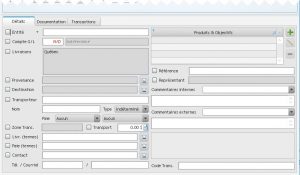
3. Documentation complémentaire au contrat
L’onglet « Documentation » permet de rédiger de la documentation relative à votre contrat. La documentation peut être segmenter de manière à séparer les idées en assignant à chacune un title. L’ordre d’affichage peut être gérer en cliquant sur les flèches situé à droite de la table des matières.
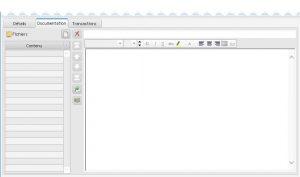
4. Historique des transactions
L’onglet « Transactions » affiche la liste des transactions ayant pour contrat la fiche courante. Pour afficher les transactions, il suffit de sélectionner le type de transaction à afficher, de définir l’intervalle de date recherchée, puis de cliquer sur le bouton de rafraîchissement.
S’il y a erreur, qu’une ou plusieurs transactions affichées dans le tableau n’appartient pas vraiment au contrat courant, vous pouvez des détacher en cliquant sur le bouton « Détacher ».
Dans le cas contraire, si une ou plusieurs transactions n’appartiennent pas au contrat courant, mais qu’ils le devraient, simplement cliquer sur le bouton « Attacher » pour sélectionner les transactions concernés pour les reliés en lot.